Все способы:
Способ 1: Ручное добавление на рабочий стол
Если приложение, которое отвечает за телефонные звонки и контакты, пропало только с рабочего стола, то его можно легко вернуть самостоятельно. Как правило, иконки всех установленных программ располагаются в главном меню – откройте его, затем найдите значок приложения «Телефон»/«Звонки». Нажмите на него, затем, удерживая палец, переместите на рабочий стол. В результате значок телефона снова станет доступным для быстрого открытия.

В некоторых версиях Android есть пункт в системных «Настройках», где можно настроить отображение значков на рабочем столе – проверьте его, поскольку, возможно, иконка телефона скрыта из-за выставленных значений.
Способ 2: Решение проблем с приложением
Возможны ситуации, когда иконки нет из-за проблем в работе самой программы, отвечающей за звонки и контакты. Чаще всего это возникает из-за внутренних сбоев или при переполненном кеше данных. В ОС предусматриваются встроенные средства, с помощью которых можно устранить неполадки, связанные с этим.
- Запустите системные «Настройки», выбрав иконку в виде шестерни в главном меню или в шторке Android.
- Далее перейдите в раздел «Приложения».
- На некоторых моделях есть раздел с предустановленными приложениями – перейдите в него, потому что «Телефон» является одним из них. При отсутствии такого раздела откройте «Управление приложениями» или «Приложения».
- Вызовите дополнительное меню, коснувшись трех вертикальных точек, затем выберите пункт «Системные процессы».
- В списке отобразившегося софта найдите программу-телефон и нажмите на нее.
- Для начала можно попробовать очистить кеш приложения – перейдите в подраздел «Использование памяти».
- Затем нажмите на кнопку очистки кеша.
- Если предыдущий вариант не помог, тогда удалите все данные приложения, таким образом, сбросив его настройки к тем, которые были по умолчанию. Однако делать это рекомендуется в крайнем случае, поскольку так очистится журнал звонков и, скорее всего, удалятся сообщения.
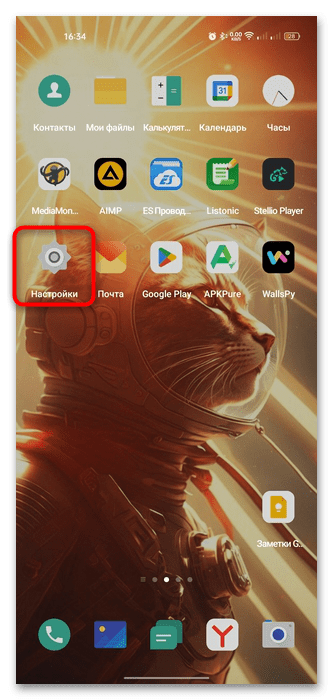
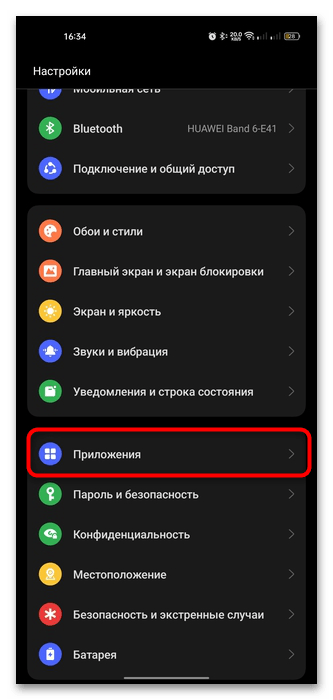
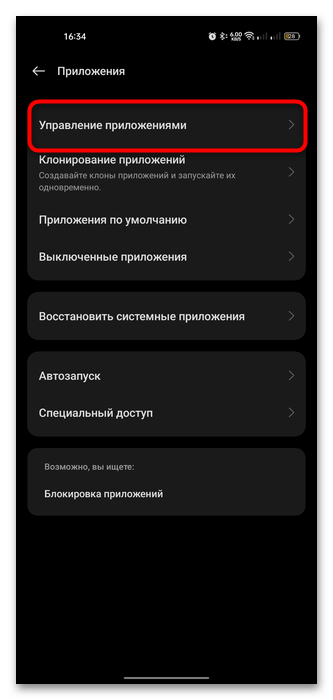
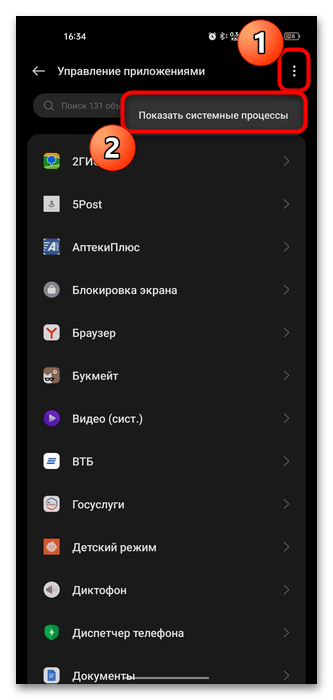
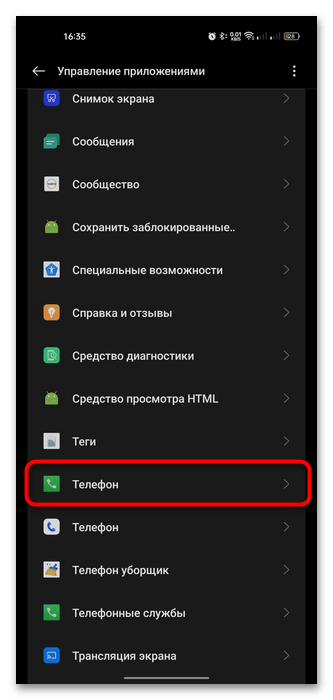
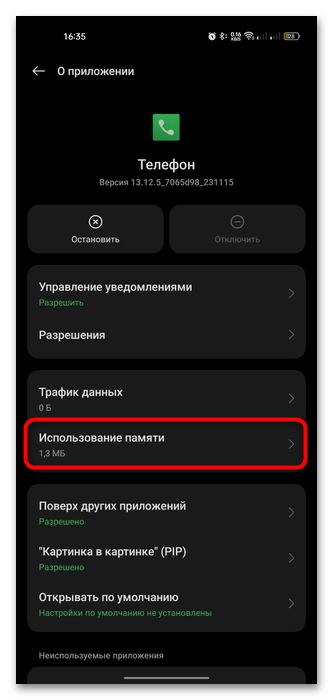
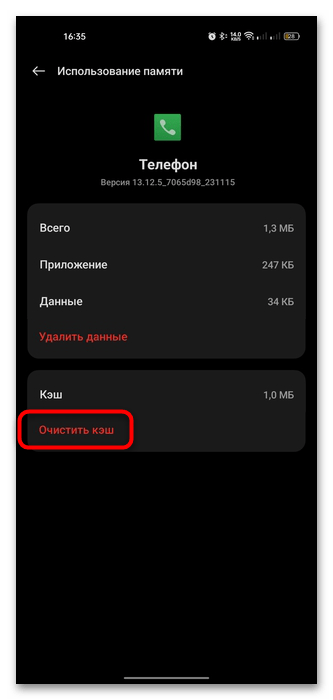
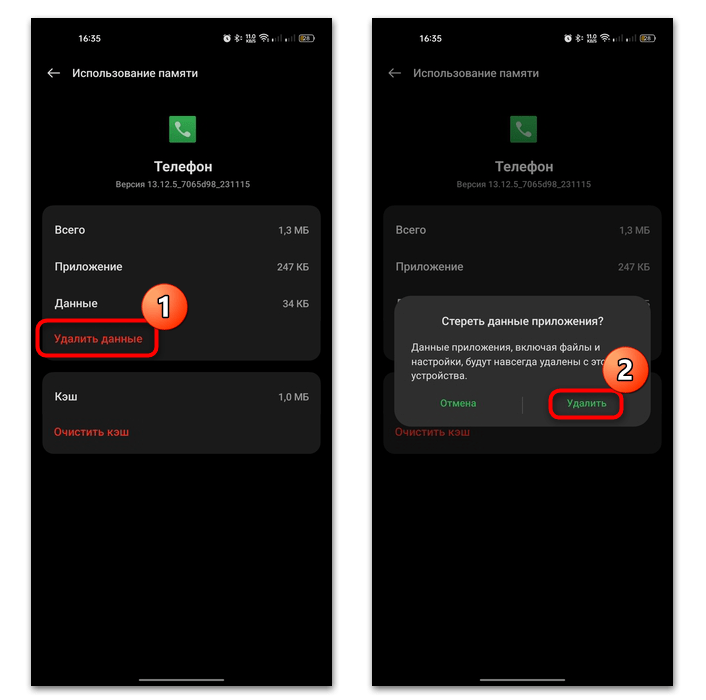
Способ 3: Использование стороннего приложения для звонков
Если по каким-то причинам описанные выше методы не сработали или программы «Телефон» в списке не оказалось, можно воспользоваться альтернативными вариантами, а именно – приложением от стороннего разработчика, которое также выполняет задачу софта для управления звонками. Многие из них располагают дополнительными функциями, например в них реализована поддержка плагинов, тем или есть продвинутый менеджер контактов. О некоторых вариантах мы писали в отдельном обзоре со ссылками на скачивание.
Подробнее: Приложения-звонилки для Android
Если вы решили воспользоваться сторонним приложением, тогда следует установить его в качестве софта по умолчанию – чтобы поступающие звонки происходили именно через него, а его уведомления были основными.
- Через системные «Настройки» перейдите в раздел с приложениями, затем коснитесь строки «Приложения по умолчанию».
- Нажмите на строку «Звонки».
- Далее понадобится отметить то приложение, которое будет являться основным.
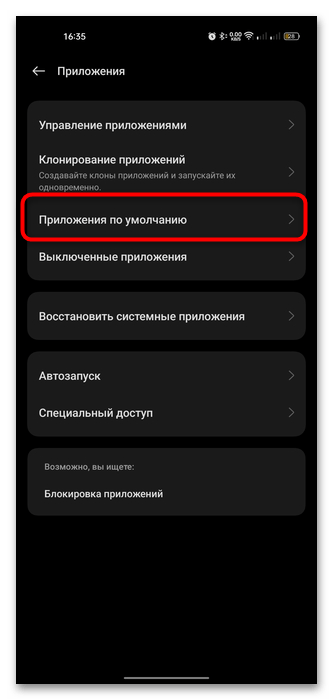
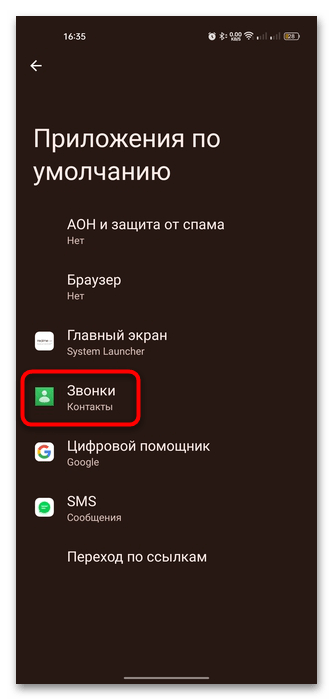
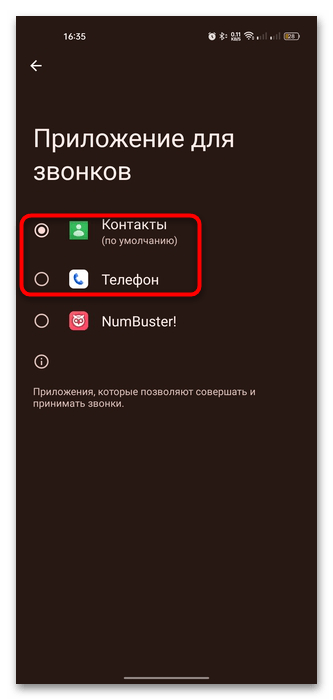
После этого все телефонные звонки будут совершаться через выбранный софт. Кроме того, добавить на домашний экран иконку приложения в этом случае не составит труда – вернитесь к Способу 1 и следуйте описанной в нем инструкции.
Способ 4: Установка лаунчера
Также в некоторых случаях может помочь установка стороннего лаунчера. Например, когда со встроенным программным обеспечением возникают различные неполадки, в том числе пропадают иконки с рабочего стола или из главного меню. По сравнению со встроенным софтом, в оболочках от других разработчиков также предполагается довольно большое количество настроек, в особенности тех, которые касаются персонализации и внешнего вида лаунчера.
Также прочтите наш материал, где описаны способы установки новой оболочки в качестве лаунчера по умолчанию с помощью встроенных возможностей приложения или системных средств Android.
Подробнее: Замена лаунчера в Android
Конечно, основным решением проблемы этот способ не является, однако в качестве временного решения сгодится.
Способ 5: Исправление системных сбоев
Бывает, что проблемы с иконками, в том числе телефона, напрямую связаны со сбоями в работе самой операционной системы. Вероятно, произошел серьезный конфликт, который повлек подобную неполадку, либо в функционирование ОС вмешалось вирусное программное обеспечение. При условии, что сбой некритичный и единоразовый, поможет обычная перезагрузка Android-девайса.
В более серьезных ситуациях потребуются иные решения, например полная очистка кеша ОС, а не только проблемного приложения. Как правило, с этим справляются специализированные сторонние средства, но также могут помочь и системные возможности. Чтобы детальнее узнать о способах очистки временных данных, переходите по ссылке ниже к нашему отдельному руководству.
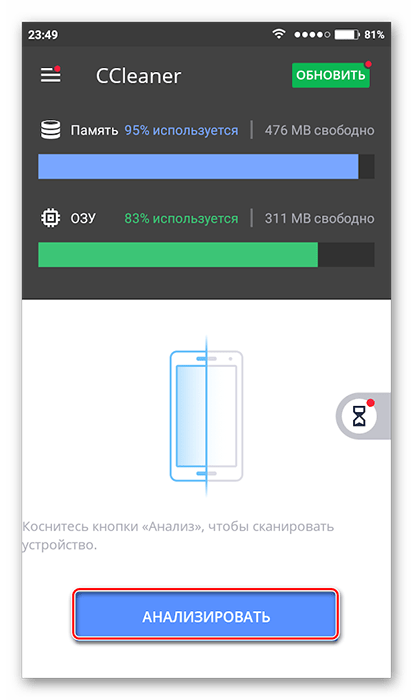
Если ничего не помогло, тогда есть смысл сбросить настройки Android-устройства до заводских. В этом случае состояние операционной системы вернется к тому, которое было первоначально, то есть после покупки. Поскольку метод является довольно радикальным и предполагает удаление всех пользовательских данных и приложений, стоит подготовиться к процедуре, сделав резервные копии важной информации. У нас на сайте есть детальное руководство, описывающее этапы подготовки и проведения самой процедуры.
Подробнее: Сброс настроек на Android-устройстве

 Наша группа в TelegramПолезные советы и помощь
Наша группа в TelegramПолезные советы и помощь
 lumpics.ru
lumpics.ru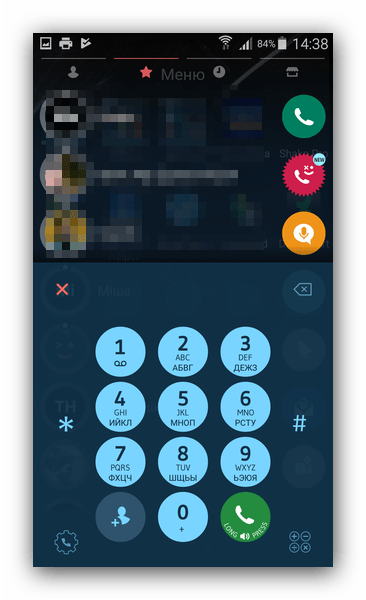
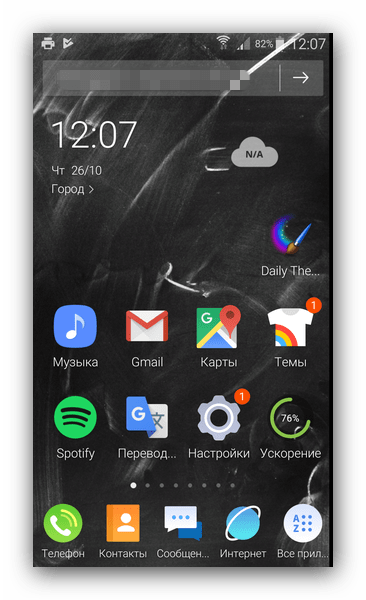




Как восстановить значок для дозвониться
Здравствуйте
Пропала иконка Звонков,,, Как ее установить